
Synchronizace fotografií v iTunes na PC se zařízeními
Vlastníte-li iPod s barevným displejem, iPhone nebo iPad, můžete do nich prostřednictvím aplikace iTunes přidat digitální fotografie.
iPhone, iPad a některé modely iPodu lze připojit k televizoru a fotografie si prohlížet na něm.
Poznámka: Pokud fotky sdílíte prostřednictvím Fotek na iCloudu, nemůžete je synchronizovat prostřednictvím iTunes.
Připojte zařízení k počítači.
V aplikaci iTunes
 na PC klikněte na tlačítko Zařízení poblíž levého horního rohu okna iTunes.
na PC klikněte na tlačítko Zařízení poblíž levého horního rohu okna iTunes.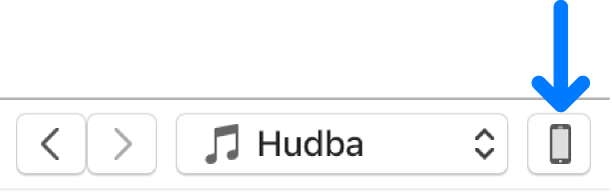
Klikněte na volbu Fotografie.
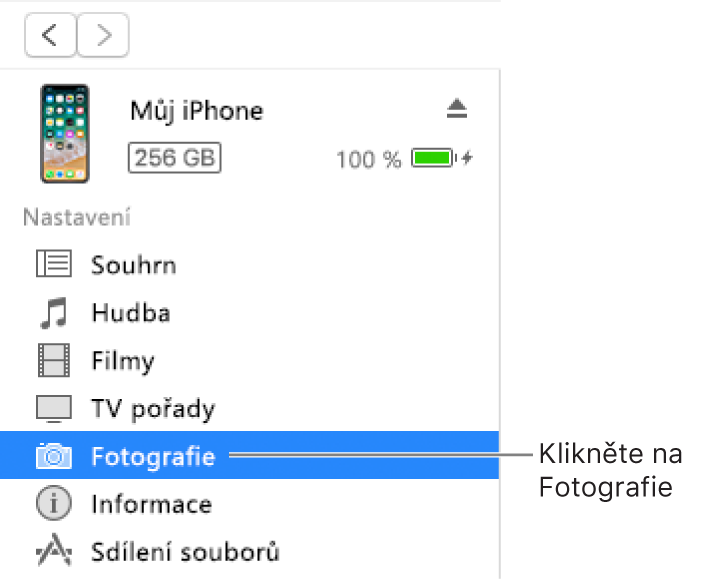
Vyberte volbu „Synchronizovat fotografie“ a v místní nabídce vyberte album nebo složku.
Pokud se vám nezobrazuje možnost Synchronizace fotografií, sdílíte fotky prostřednictvím Fotek na iCloudu a nemůžete je synchronizovat prostřednictvím iTunes.
Pokud používáte aplikaci Adobe Photoshop Album nebo Adobe Photoshop Elements, můžete exportovat fotografie přímo z těchto aplikací do svého zařízení tím, že v místní nabídce vyberete volbu Photoshop Album nebo Photoshop Elements.
Vyberte, zda chcete přesunout všechny své složky nebo alba či zda chcete přesunout pouze vybrané složky nebo alba.
Chcete-li do iPodu přesunout také verze fotografií v plném rozlišení, vyberte volbu „Přidat fotografie v plném rozlišení“. Tato volba je k dispozici pouze pro iPod classic a iPod nano.
Poznámka: Chcete-li přesunout fotky z iPodu do jiného počítače, vyberte tuto volbu a pak zaškrtněte políčko „Zapnout diskový režim“ na panelu Souhrn. Informace najdete v tématu Nastavení iPodu jako pevného disku.
Klikněte na volbu Použít.
Pokud přidáváte fotografie do iPhonu, iPadu nebo iPodu poprvé, může operace určitou dobu trvat, následné synchronizace by však už měly být rychlejší.
Další informace o prohlížení fotek pomocí iPhonu, iPadu nebo iPodu najdete v dokumentaci dodávané se zařízením.